Letos je to poprvé, co celá řada iPhonů postrádá tlačítko Home. Jak jste pravděpodobně uhodli, znamená to, že oproti předchozím modelům podpisového telefonu Apple došlo k několika změnám.
Nyní můžete mít iPhone X, iPhone XS nebo iPhone XS Max. Nebo jste si možná vybrali jeden z dostupnějších telefonů Apple iPhone XR. Za zmínku také stojí, že řada iPad Pro 2018 také opustila tlačítko Domů ve prospěch nových ovládacích prvků a funkcí.
Ať už je to jakkoli, existuje několik věcí, které byste měli mít na paměti pro svět po tlačítku Home.
PŘÍBUZNÝ:
- Jak resetovat iPhone XR nebo iPhone XS
- Dotyková obrazovka na vašem iPhone X/XS/XR nereaguje? Zde je to, co můžete udělat
- iPhone XS – o 1 měsíc později, podrobná uživatelská recenze
- Displej iPhone XS/XR tmavý nebo tmavý? Zde je návod, jak jej kalibrovat
Aby bylo jasno, nové Face ID a ovládání založené na gestech společnosti Apple jsou neuvěřitelně intuitivní. To však neznamená, že neexistují nějaké tipy, abyste mohli co nejlépe využít nové uživatelské rozhraní.
Obsah
- Zvykněte si na ovládání gesty
- Odemkněte funkci bočního tlačítka
- Mějte tyto tipy Face ID na paměti
- Nastavte Animoji & Memoji
-
Pokud vám opravdu chybí tlačítko Domů…
- Související příspěvky:
Zvykněte si na ovládání gesty
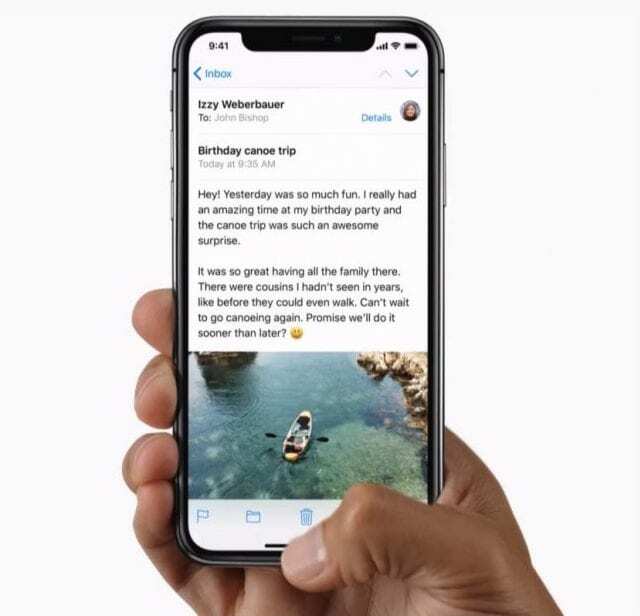
Od prvního iPhonu bylo tlačítko Home klíčovým prvkem při navigaci v telefonu Apple. Nyní je to pryč, základní navigace v uživatelském rozhraní se změnila. Zde je návod.
- Za prvé, svůj iPhone již neprobudíte tlačítkem Home. Místo toho stačí klepnout na displej zařízení. Tomu se říká Klepnutím se probudíte — a funguje to přesně tak, jak je napsáno na plechu.
- Podobně právě přejeďte prstem nahoru ze dna"domácí bar” pro přechod na domovskou obrazovku poté, co Face ID odemkne vaše zařízení. Tímto způsobem se také dostanete „domů“ z aplikace.
- Už žádné dvojité klepnutí pro přístup k multitaskingu. Místo toho budete chtít přejeďte prstem nahoru z domácího baru a vydržte na vteřinu.
- Nechcete držet? Můžete také přejeďte prstem nahoru z levý okraj pod úhlem 45 stupňů a pokaždé zamiřte přímo do Přepínače aplikací.
- Chcete-li otevřít Centrum oznámení, musíte přejeďte prstem dolů z zářez v horní části displeje.
- Chcete-li otevřít ovládací centrum, budete chtít přejeďte prstem dolů z pravý okraj displeje.
- iPhone XR a iPhone XS Max také podporují dvoupanelové zobrazení na šířku. Když jste v určitých nativních aplikacích, stačí telefon odemknout otočením na stranu.
Odemkněte funkci bočního tlačítka

To, že nemáte tlačítko Domů, znamená, že budete mít také přístup k několika funkcím mimo navigaci mírně odlišně.
- Na rozdíl od iPhonů s tlačítky Domů existuje jiný způsob přístupu k Siri. Konkrétně stačí stisknout a podržet Boční tlačítko.
- Do Apple Pay se dostanete také pomocí bočního tlačítka. Prostě dvojí poklepání nebo dvojklik vyvolá Apple Pay a ověří se pomocí Face ID.
- Je to podobný příběh pro snímky obrazovky. Pokud chcete udělat snímek obrazovky, stačí lis a Boční tlačítko a Snížit hlasitost tlačítko současně.
Pomocí bočního tlačítka se také dostanete ke dvěma opravdu důležitým funkcím: standardní restart a tvrdý reset.
Chcete-li restartovat telefon, stačí podržet boční tlačítko a jedno z tlačítek hlasitosti.
Tvrdý reset, který se používá jinak povolený, je zvláště užitečný pro nefunkční zařízení. Zde je návod, jak jej používat.
- lis Zvýšit hlasitost.
- lis Snížit hlasitost.
- Rychle, stiskněte a podržte a Boční tlačítko dokud neuvidíte logo Apple.
Mějte tyto tipy Face ID na paměti

Zrušení tlačítka Home má další vedlejší efekt: již není skener otisků prstů nebo Touch ID. Z tohoto důvodu budou všechny vaše potřeby autentizace řešeny pomocí přístupového kódu nebo nové platformy Apple Face ID.
- Někdy může nošení slunečních brýlí nebo jiného příslušenství na obličeji narušit příslušenství Face ID. Podobně můžete chtít experimentovat se vzdáleností vašeho obličeje od samotného iPhonu při ověřování.
- Ve výchozím nastavení Face ID vyžaduje, abyste se k ověření aktivně dívali na svůj iPhone. Toto nastavení můžete změnit přechodem na Nastavení —> Face ID a heslo a přepínání Vyžadovat pozornost pro Face ID.
- Face ID obvykle neselže. Ale pokud ano, nemusíte se uchýlit k použití svého přístupového kódu. Prostě jednou přejeďte nahoru po neúspěšném pokusu o opětovné ověření pomocí Face ID.
- Můžete také jít do Nastavení —> Face ID a heslo —> Jiné aplikace konfigurovat, které konkrétní aplikace třetích stran používají Face ID k ověřování.
- Pokud máte potíže s Face ID, zkuste svůj obličej znovu zaregistrovat.
- iOS 12 také přidal možnost přidat druhou tvář do systému rozpoznávání společnosti Apple. Stačí jít Nastavení —> Face ID a heslo a klepněte na Nastavte si alternativní vzhled. Odtud postupujte podle pokynů.
Nastavte Animoji & Memoji
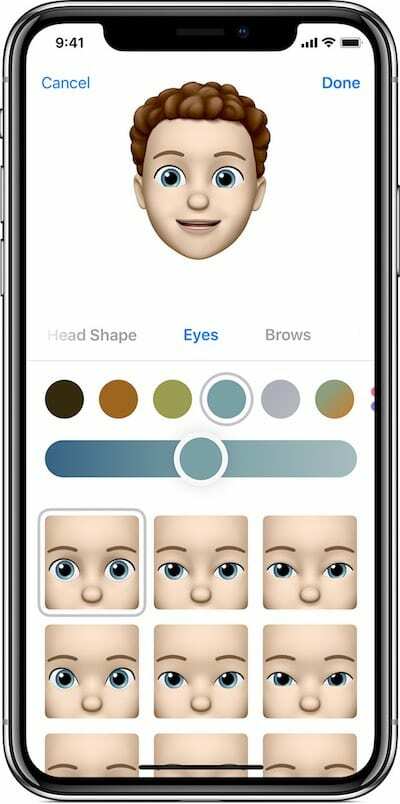
Pokud máte iPhone bez tlačítka Domů, znamená to také, že máte iPhone s TrueDepth kamerou. Proto budete mít Animoji a Memoji.
K Animoji nebo Memoji se můžete dostat takto:
- Otevření aplikace Zprávy.
- Klepněte na existující vlákno nebo začněte nové.
- Poté klepněte na Obchod s aplikacemi ikonu pro zobrazení zásuvky aplikace.
- Vybrat Ikona animoji (bude vypadat jako opičí hlava).
- Odtud můžete použít dostupné Animoji.
- Případně můžete přejet prstem doprava a klepnout Nové Memoji.
Jakmile vytvoříte Memoji, můžete jej používat stejně jako byste používali Animoji – vyberte jej pouze přejetím doleva.
Pokud vám opravdu chybí tlačítko Domů…
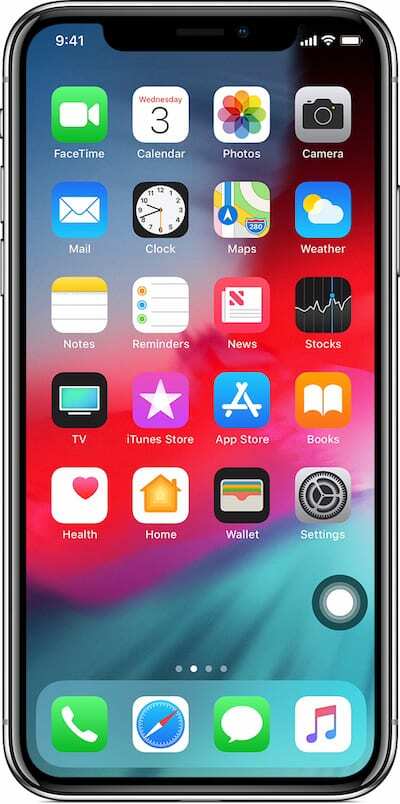
Existují samozřejmě lidé, kterým pravděpodobně stále chybí tlačítko Domů. Pokud to zní jako vy, můžete vrátit jeho digitalizovanou verzi.
Stačí použít následující kroky.
- Otevřete Nastavení.
- Klepněte na Všeobecné.
- Najděte a klepněte na Přístupnost.
- Poté vyberte Pomocný dotek.
- Odtud budete muset definovat zkratky jedním klepnutím, dvojitým klepnutím, dlouhým stisknutím (a 3D Touch, pokud máte iPhone XS nebo XS Max).
- Chcete-li z funkce získat funkci podobnou tlačítku Domů, stačí definovat Jediný dotek tak jako Domov.

Mike je novinář na volné noze ze San Diega v Kalifornii.
I když primárně pokrývá Apple a spotřebitelské technologie, má minulé zkušenosti s psaním o veřejné bezpečnosti, místní správě a vzdělávání pro různé publikace.
V oblasti žurnalistiky nosil docela dost klobouků, včetně spisovatele, redaktora a zpravodaje.